手机怎么打开滑动屏保
手机怎么打开滑动屏保,在现代社会手机已经成为人们生活中不可或缺的一部分,而如今的手机不仅仅是通信工具,更是一个个性展示的窗口。为了让手机更加个性化,许多人喜欢设置滑动屏保和桌面壁纸滚动效果。华为手机作为一款备受欢迎的品牌,也提供了丰富的设置选项来满足用户的需求。接下来我们就来看看华为手机如何打开滑动屏保以及如何设置桌面壁纸滚动效果吧!
华为手机桌面壁纸滚动效果如何设置
具体步骤:
1.桌面壁纸等内容都在手机的设置选项中完成,所以,首先我们需要在华为手机上找到“设置”选项,然后点击它进入设置页面,如图所示。
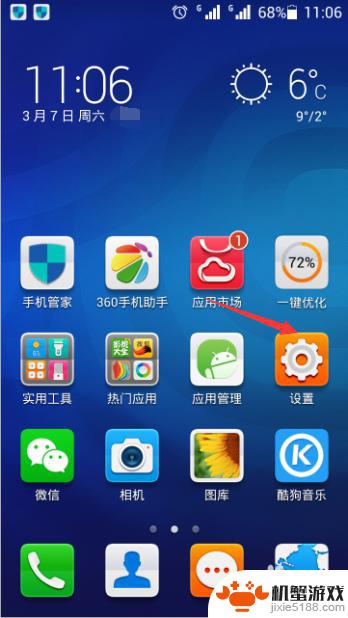
2.点击“设置”选项以后,在“设置”的上方有“常用设置”和“全部设置”,我们要选择“常用设置”切换栏,在其中找到“壁纸”选项,点击它,如图所示。

3.点击“壁纸”以后,出现了“壁纸”的设置。仍然有两个选择,一个是“锁屏壁纸”,一个是“桌面壁纸”,我们选择下面的“桌面壁纸”,点击它,如图所示。
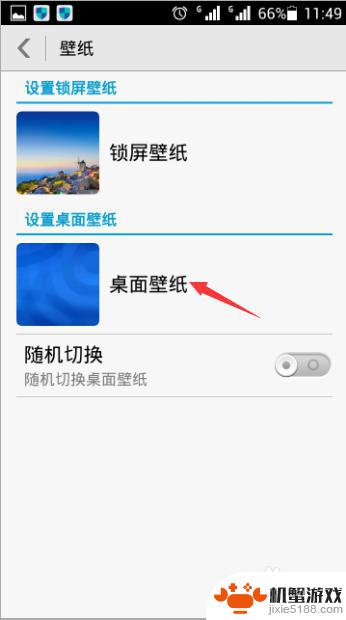
4.选择“桌面壁纸”以后,在设置桌面壁纸的页面上方,出现了“固定”和“可滚动”两个应用选项,我们要选择“可滚动”一项,点击它,如图所示。
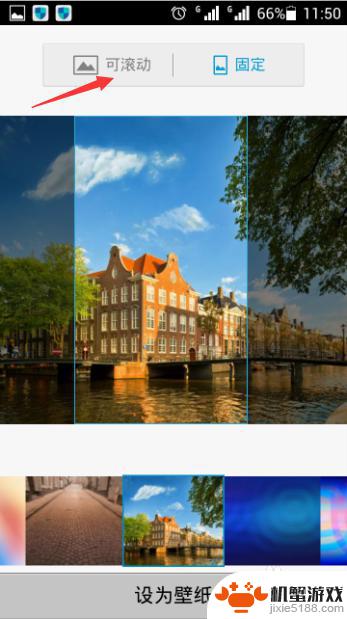
5.选好“可滚动”以后,在页面的下方有一些可供选择的桌面图片,我们选择好其中一个长方形的图片,选好以后,点击下方的“设为壁纸”,如图所示。
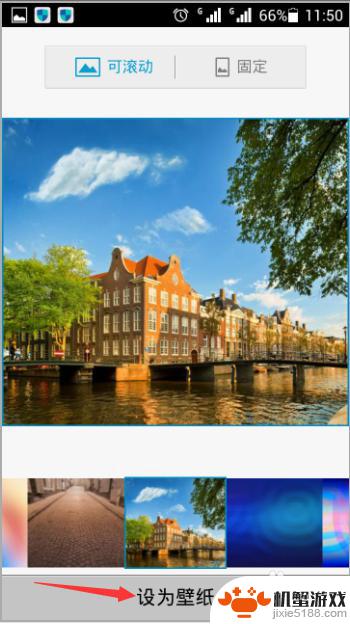
6.选择好“设为壁纸”以后,手机的屏幕页面返回到壁纸设置的页面。这时我们看到,刚才设置的“桌面壁纸”的缩略图已经变成我们刚才选择的图片,如图所示。
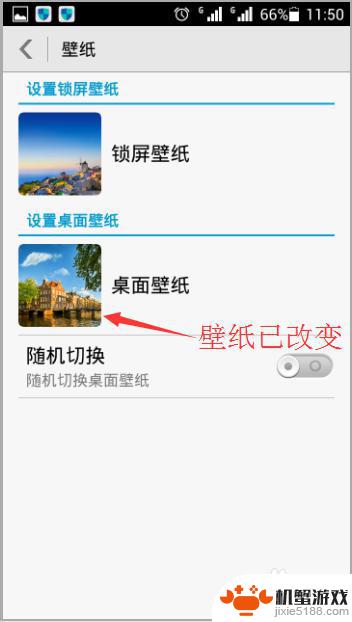
7.我们再返回到手机的主屏幕页面,现在显示的是我们选择的图片的中间部分,并没有显示全部图片的内容,然后我们尝试将桌面的屏幕左右滑动,如图所示。
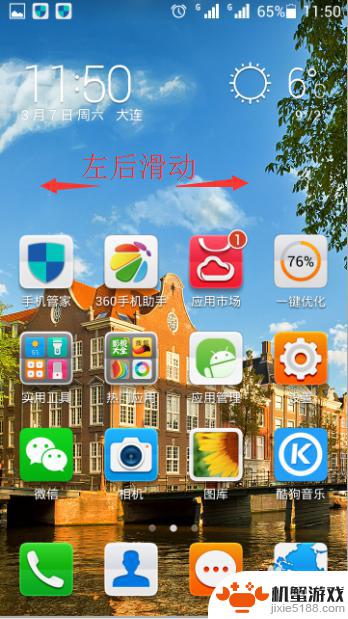
8.比如我们将手机屏幕向右方滑动,我们会看到。随着桌面的快捷方式改变以外,桌面的背景图片也有所变化,显示的刚才图片的右半部分,这样,随着滚动屏幕,就可以显示一张完整的图片了,如图所示。
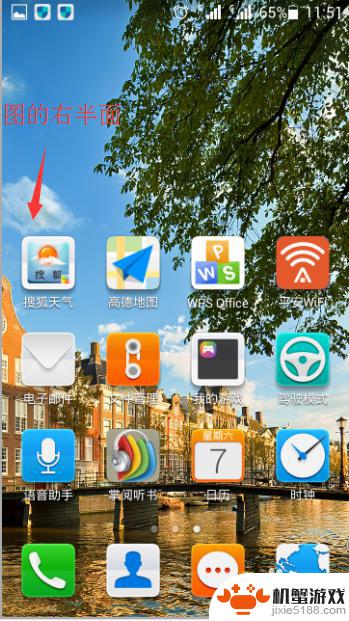
以上就是手机如何打开滑动屏保的全部内容,如果您遇到这种情况,可以按照以上方法解决,希望对大家有所帮助。












